WP Ultimate CSV Importer admite la importación de datos de All in One SEO y YOAST SEO a su WordPress. Los campos de SEO se pueden importar junto con el módulo Post, Page, Custom Post, eShop, MarketPress, WP eCommerce y WooCommerce. La importación es la misma que la del otro Proceso de importación.
Tienes que actualizar la metaetiqueta, la meta descripción de cada publicación en el sitio web. Cuando lo haces, refleja directamente la posición de clasificación de tu sitio web en las páginas de resultados de búsqueda. Cree los detalles de cada publicación junto con los metadatos y las metaetiquetas como un archivo CSV, luego cárguelo en el complemento WP Ultimate CSV Importer como una importación nueva. Si ya existe, cárguelo como contenido de actualización.
Una vez que hagas clic en importar, todos los datos del archivo CSV se importarán a tu sitio web.
Actualizar campos de SEO #
- Actualice los campos de SEO por separado o junto con los otros módulos de soporte como la publicación o la página. La actualización se realiza en función del título de la publicación, el ID o el slug.
Valores de muestra de campos distintos en All in One SEO #
El complemento All in One SEO es útil para configurar funciones avanzadas de SEO como el mapa del sitio XML, optimizar las búsquedas, el meta título de SEO, la meta descripción de SEO, etc. en su publicación o página. Cuando se crean y actualizan estos datos en un sitio web manualmente, se necesita mucho tiempo para completar este proceso. Pero la actualización masiva de todos estos datos mediante la preparación de un solo archivo CSV/XML e importación sería más fácil para usted.
Módulos compatibles #
| Evento | Ubicación | Eventos recurrentes | Boleto |
| Mensajes | Páginas | Publicaciones personalizadas | Evento |
| Eventos recurrentes | Ubicación | Comercio de la ciudad | MercadoPrensa |
| WP Comercio electrónico | Tienda en línea |
| Mensajes | Páginas | Publicaciones personalizadas | Eventos |
| Eventos recurrentes | Ubicación | Comercio de la ciudad | MercadoPrensa |
| WP Comercio electrónico | Tienda en línea | Taxonomías | Categorías |
| Etiquetas | Etiquetas de WooCommerce | Atributos de WooCommerce |
| Campos WP | Descripción y valores CSV | Valor de muestra CSV |
|---|---|---|
| Palabras clave | Especifique las palabras clave meta. Varias palabras clave están separadas por comas ( , ) | WP, CSV, PRO |
| noindex nofollow disabl disable_analytics noydir Emergencia P | Especifique el valor si los campos se van a habilitar o no Activado – Habilitar Desactivar – Desactivar | en |
Valores de muestra de campos distintos en Yoast SEO #
Yoast SEO también se utiliza para optimizar su sitio web. Puede agregar todos sus campos de SEO junto con el archivo CSV de la publicación y cargarlo en WP ultimate Importador de CSV.
En la tabla siguiente se muestran los valores de los campos de ejemplo que se deben proporcionar en el archivo CSV.
| Campos WP | Descripción y valores CSV | Valor de muestra CSV |
|---|---|---|
| meta-robots-noindex | Especificar el índice 0 – valor predeterminado para el tipo de publicación 1 – Noindex 2 – índice 1 | 1 0 2 |
| meta-robots-nofollow | Especifique los siguientes valores 0 – seguir 1 – NoSeguir | 1 0 |
| meta-robots-adv | Especifique los valores. De forma predeterminada, no toma ninguno Emergencia P noydir noimageindex noarchive nosnippent ninguno Los valores múltiples están separados por coma( , ) | ninguno noodp,nosnippet |
| sitemap-include | Especifique el valor de sitemap. De forma predeterminada, toma la detección automática siempre nunca | nunca |
| Mapa del sitio-prio | Especifique la prioridad de Página en el mapa del sitio XML. Tiene prioridad automática, si está vacío 1.1 – Prioridad máxima 0.1 – prioridad más baja | 1.1 |
Nota importante
- Los plugins deben estar habilitados en la lista de plugins de WordPress.
- Si el complemento no está habilitado en la configuración, los campos no se enumerarán en la sección de mapeo.
Administrador de eventos de importación #
WP Ultimate CSV Importer es compatible con el complemento Events Manager para importar ubicaciones, eventos y eventos recurrentes. El campo post_title es obligatorio.
Ejemplos CSV/XML de campos distintos #
Consigue tu Ejemplo de CSV aquí
| Campos WP | Explicación | Valores aceptados | Valor de muestra CSV |
|---|---|---|---|
| event_category | Especificar el nombre de la categoría | Texto: varias categorías están separadas por canalizaciones ( | ) | País | Roca |
| event_tag | Especificar las etiquetas de evento | Texto: los valores de varias etiquetas están separados por comas ( , ) | Incluso, siempre |
| event_all_day | Especifique si desea habilitar este campo o no | 1 – Habilitar 0 – Desactivar | 1 0 |
| ticket_min/máx. | Especifique uno o ambos campos para establecer límites inferior o superior de tickets | Numérico | 2 |
| ticket_start/fin | Especificar las fechas de inicio y cierre de los tickets | mm/dd/aa | 07/12/12 |
| ticket_price | Especifica el precio de la entrada | Numérico | 350 |
| ticket_spaces | Especifique los espacios para asignar el número máximo de entradas que desea vender | Numérico | 1000 |
| ticket_required | Especifique el valor para habilitar o deshabilitar este campo | 1 – Habilitar 0 – Desactivar | 1 0 |
Eventos recurrentes #
El evento que ocurre más de una vez se denomina evento recurrente o evento que vuelve a operar. Si tiene el propósito de eventos recurrentes, puede importar los valores con WP Ultimate CSV Importer.
Descargue el archivo CSV de muestra aquí
| Campos WP | Explicación | Valores aceptados | Valor de muestra CSV |
|---|---|---|---|
| Campos WP | Explicación | Valores aceptados | Ejemplo |
| recurrence_freq | Especificar el tipo de frecuencia de periodicidad | Diario / Semanal / Mensual / Anual | diario |
| recurrence_byday | Especifique el valor del día de periodicidad para habilitar o deshabilitar | 1 – Habilitar 0 – Desactivar | 1 0 |
| recurrence_days | Especifique el intervalo de cada evento | Numérico | 5 |
Ubicación de los eventos
Aquí está el Ubicación de eventos Archivo CSV de muestra
Con WordPress Ultimate CSV Importer, puede importar por separado las ubicaciones de los eventos, a saber, location_name, dirección, ciudad, código postal, estado, país.
Nota: Especifique el código de país para el campo location_country.
Importación de pods por Ultimate CSV Importer #
Importa toda la información de los campos personalizados de tus Pods a tu WordPress con Ultimate CSV Importer. Puedes importar/actualizar cualquier información de campo de Pods, ya sea importando todos tus datos de una sola vez o programarlos para que se ejecuten a intervalos periódicos.
Módulo soportado #
| Mensajes | Páginas | Publicaciones personalizadas | Eventos |
| Eventos recurrentes | Ubicación | Comercio de la ciudad | MercadoPrensa |
| WP Comercio electrónico | Tienda en línea | Imágenes | Usuarios |
| Comentarios | Taxonomías | Categorías | Etiquetas |
Campo de vainas Descripción y valores CSV Valor de muestra CSV Texto sin formato Texto plano de una sola línea. WP Ultimate CSV Importer le permite importar los campos personalizados Pods. Sitio web Especifique el enlace de su sitio web. https://www.smackcoders.com/ Teléfono Mencione el número de teléfono con el límite especificado. 6541023789 Correo electrónico Proporcione su correo electrónico utilizando el formato estándar @ y punto. [email protected] Contraseña Especifique su propia contraseña. R4@m9ns Texto de párrafo sin formato Agregue su texto sin formato de varias líneas. Importa toda la información de tus Pods a tu WordPress desde cualquier archivo CSV/XML. Cargue su archivo, asigne los campos CSV con los campos WP deseados y luego importe su contenido. WYSIWYG Editor Añade cualquier tipo de estilo de texto. Importador de CSV WP Ultimate
* Importación/actualización de cualquier información de campo personalizado de Pods.
* Importe todos sus datos CSV/XML al instante o prográmelos para que se ejecuten a intervalos periódicos.Código Especifique el campo de texto con sintaxis a través de la duplicación de código. Cualquier código Fecha/Hora Mencione la fecha y la hora en el formato estándar: aaaa/mm/dd hh:mmam 09/10/2018 01:50 p. m. Fecha Especifique la fecha en el siguiente formato: aaaa/mm/dd 2018/10/09 Hora Mencione la hora en el formato estándar – hh:mmam 13:50 horas Número simple Especificar cualquier valor numérico 210496453 Divisa Mencione el valor de la moneda. 684 Imágenes / Video / Audio / Texto Especifique la imagen o la URL del video de su galería de medios de WordPress. Además, para imgas, también puede usar una URL externa de acceso público. Utilice el separador Comma(,) para agregar varios valores. https://cdn.smackcoders.com/wp-content/uploads/2023/11/WordPress_Ultimate_CSV_-XML_Importer_Pro.webp,https://cdn.smackcoders.com/wp-content/uploads/2023/12/G-apps_integrations_suitecrm.webp oIncrustar Menciona la URL de You tube. “https://www.youtube.com/embed/HHPpS0uZzeU” Relación (casillas de verificación, selección múltiple, botón de opción, autocompletar, vista de lista) Especifique el valor deseado. Para seleccionar varios valores, utilice el separador Comma(,). Amarillo, verde, azul Sí/No Especifique el valor deseado que se va a seleccionar.
0 – No
1 – Sí1 Selector de color Mencione el código de color. #fff
Actualice los campos de los pods con el importador de CSV de WP Ultimate #
Con el complemento WP Ultimate CSV Importer Pro, actualice los campos de sus pods en función del campo Texto sin formato o Número. Después de cargar el archivo CSV/XML, marque la opción actualizar contenido y elija el tipo de publicación de WordPress. Siga el mismo procedimiento para la sección Asignación. Por último, en la sección Configuración de importación, habilite ¿Desea actualizar los registros en función de los campos de Pods?. Introduzca el texto sin formato de los pods o el nombre del campo de número sin formato en el cuadro de texto para actualizar los campos. Una vez que haga clic en el botón ‘Importar’, los datos de los campos de WordPress se actualizan.
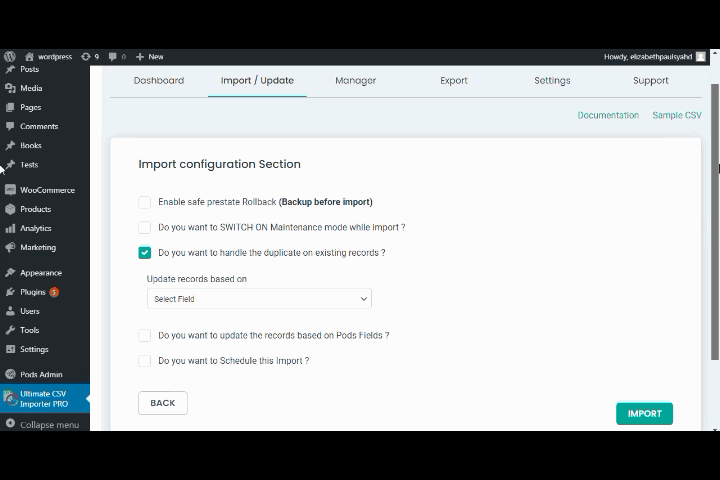
Importar y exportar listados de trabajos en el complemento WP Job Manager #
WP Ultimate CSV Importer Pro & Free es compatible con el WP Job Manager Gratis complemento. Ahora puede crear trabajos masivos dentro de los listados de trabajos en minutos, pero no manualmente. Con solo importar datos ilimitados de trabajos preparados en un CSV o XML en los listados de trabajos del complemento WP Job Manager y también fácilmente exportar con nuestro plugin WP Ultimate CSV Importer.
| Campos de trabajo | Descripción | Valor de muestra CSV |
| Correo electrónico/URL de la aplicación | Mencione la dirección de correo electrónico o del sitio web del empleador | [email protected] |
| Sitio web de la empresa | Mencione la URL del sitio web de la empresa de contratación | https://www.smackcoders.com/ |
| Twitter de la empresa | Mencione la URL del perfil de Twitter de la empresa | https://twitter.com/smackcoders_wp |
| Puesto cubierto | Incluya el valor 1 para habilitar la casilla de verificación del campo, de lo contrario, incluya 0. | 1 |
| Fecha de caducidad del listado | Mencione la fecha de vencimiento aquí en este formato (MM/DD/AAAA) | 4/16/2022 |
| Ubicación | Especifique la ubicación del trabajo. | India |
| Nombre de la empresa | Mencione el nombre de la empresa. | Smackcoders (en inglés) |
| Eslogan de la empresa | Introduzca el eslogan de la empresa en valores de texto. | Soluciones de desarrollo web |
| Vídeo de la empresa | Incluya cualquier URL de video externo, como una URL de youtube, o mencione la URL del video multimedia de WordPress. | https://www.youtube.com/watch?v=HHPpS0uZzeU |
| Listado destacado | Mencione el valor 1 o 0. Si ha especificado el valor 1, se seleccionará la casilla de verificación del campo. | 1 |
| Tipos de trabajo | Mencione cualquier tipo de trabajo en los valores de texto | Dedicación plena |
Cómo importar datos de trabajos con el importador de CSV #
La importación de datos de empleos a sus listados de empleos se puede realizar en menos pasos sencillos.
- Cargue el archivo CSV/XML dentro de la pestaña ‘Importar/Actualizar’.
- Elija la opción ‘job_listing’ del menú desplegable ‘Importar cada registro como’ y vaya al siguiente paso.
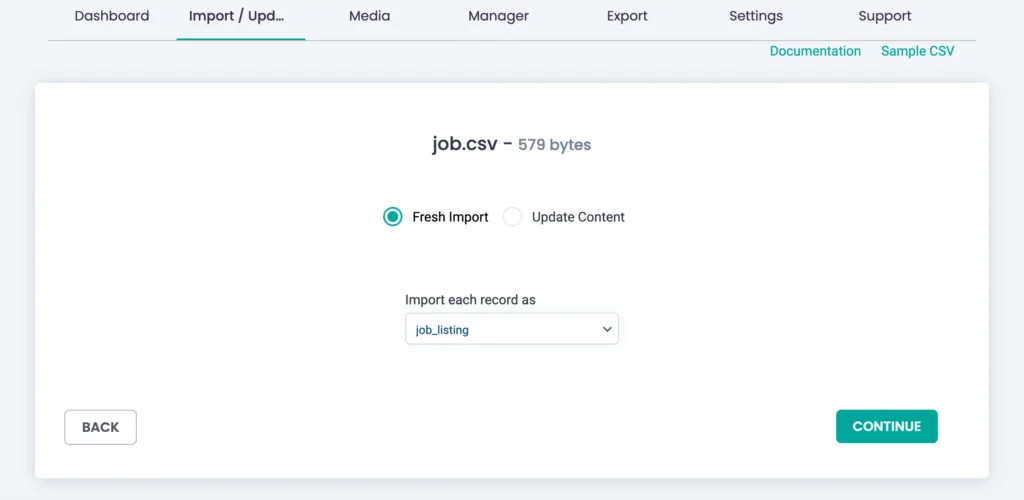
Asigna todos los campos que mencionaste en tu CSV. Asegúrese de asignar los campos en los widgets ‘Campos de oferta de empleo’ y ‘Términos y taxonomías’.
- En la página siguiente, haga clic en el botón ‘Importar’ al instante para importar los trabajos a los listados.
- Recibirás el mensaje de importación completada una vez completada la importación. Aquí puede descargar el archivo de registro de importación y no pudo importar el archivo multimedia como CSV. Si cierra la ventana, también puede ver el registro de importación de cada registro con su estado y otros detalles. Verifique cada registro mediante los vínculos de vista y edición para asegurarse de que todos los valores se importan a los campos apropiados tanto en el front-end como en el back-end.
- Si quieres programar el proceso, aprende aquí para saber cómo programar la operación de importación con el Importador de CSV.
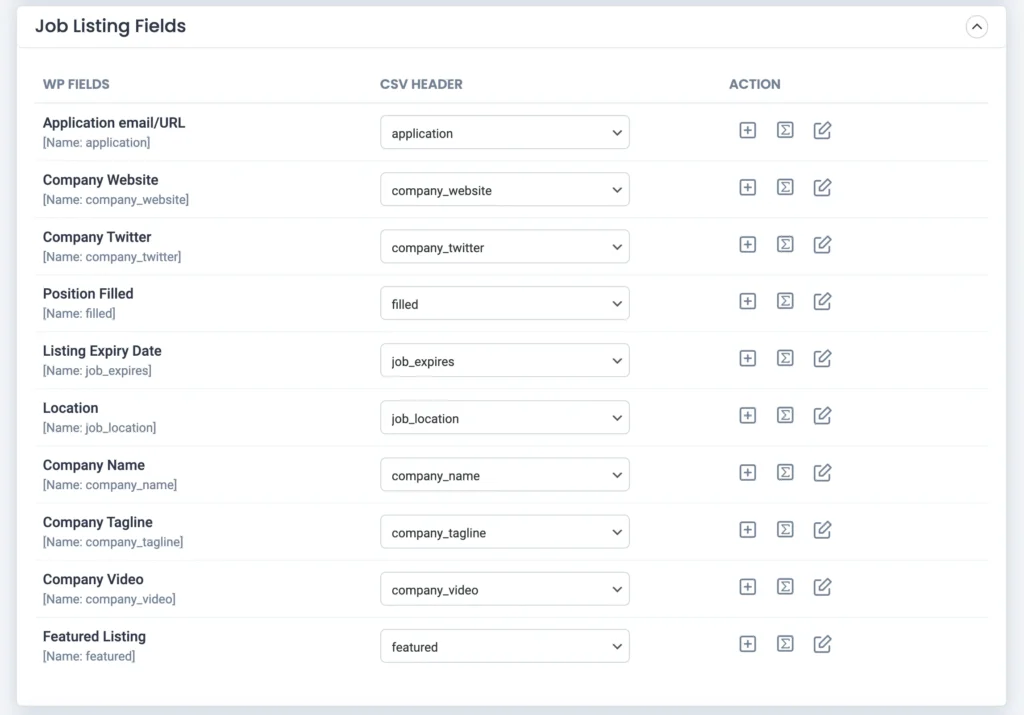
Pasos para exportar datos de empleos en listados de trabajos #
Exporta tus trabajos desde WordPress en cualquier momento que lo necesites. Para exportar,
- Vaya a la pestaña ‘Exportar’.
- Selecciona “Publicaciones personalizadas” y elige “job_listing” en el cuadro desplegable.
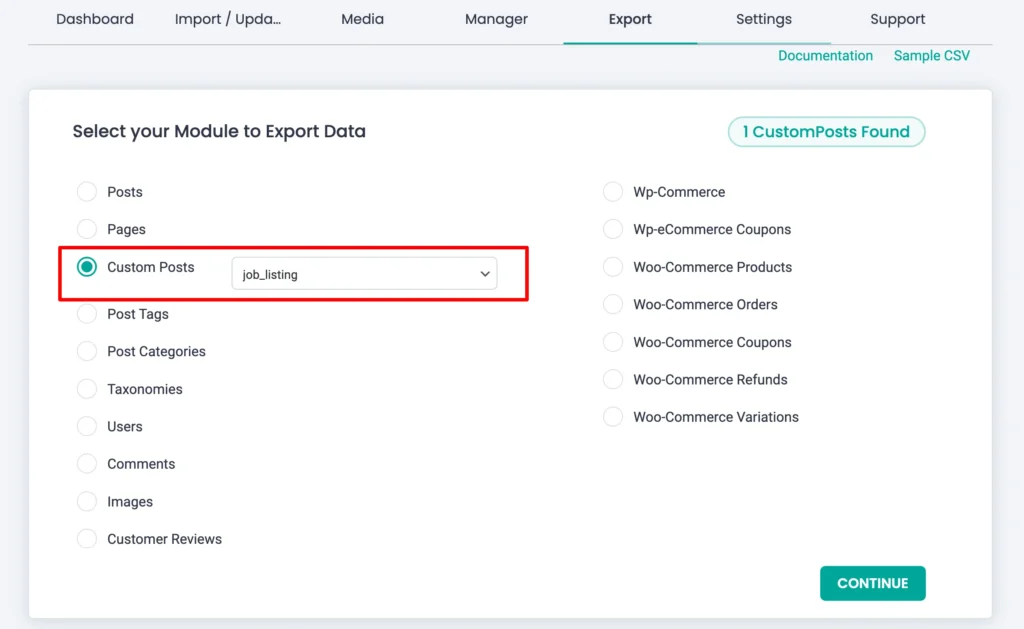
- Introduzca el nombre del archivo y elija el tipo de archivo.
- A continuación, haga clic en ‘Exportar’.
- Seleccione el botón ‘Descargar’ para guardar el archivo exportado en su computadora.
Otros enlaces #
- WPML Import: Importe datos en archivos de diferentes formatos con el complemento CSV Importer
- Agregar datos de publicaciones personalizadas a WordPress



